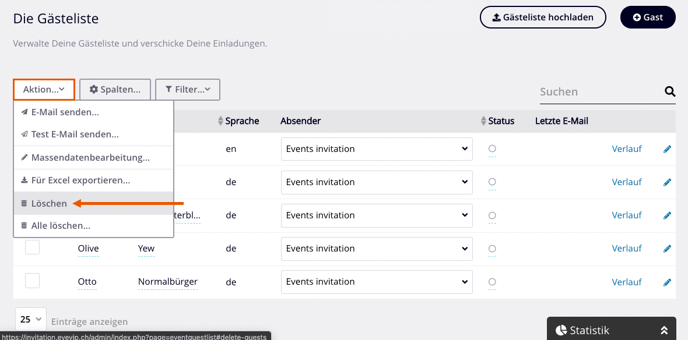Gästeliste verwalten
In diesem Artikel erfährst Du, wie Du Gäste in der Gästeliste filterst, exportierst oder löscht.
Inhaltsverzeichnis
Dank den Spalten- und Filteroptionen kannst Du die Gestaltung Deiner Gästeliste an Deine Bedürfnisse anpassen.
Spalten ein- und ausblenden
- Klicke auf den Button Spalten.
- Wähle die Spalten aus, die Du ein- bzw. ausblenden möchtest.
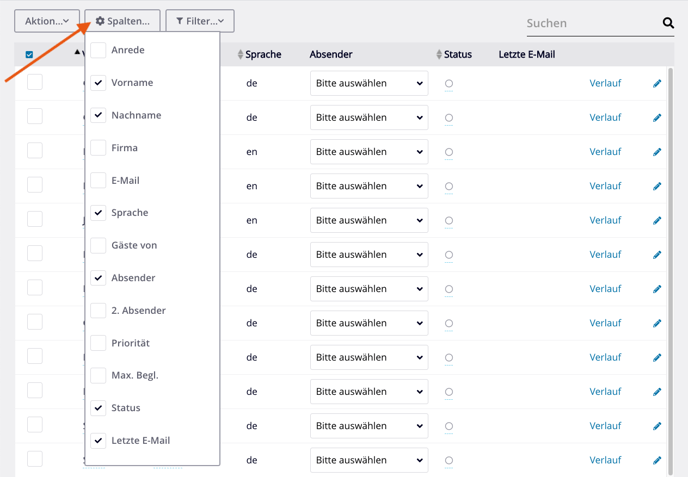
Filteroptionen
In der Gästeliste hast Du mehrere Filteroptionen.
Bestehenden Filter auswählen
- Klicke auf den Button Filter, um einen vordefinierten Filter auszuwählen.
.png?width=688&name=dropdown(de).png)
Neuen Filter erstellen
- Klicke auf den Button Filter und auf Filteroptionen.
- Wähle die Attribute, nach welchen Du Deine Gästeliste filtern möchtest.
- Klicke anschliessend auf Anwenden. Wenn Du diesen Filter später wiederverwenden möchtest, auf Filter speichern.
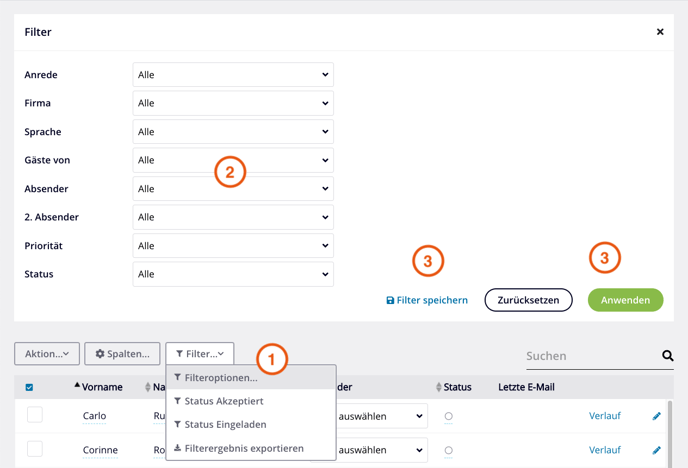
Gefilterte Gästeliste exportieren
- Filtere Deine Gästeliste, indem Du einen bestehenden Filter wählst oder einen neuen Filter erstellst.
- Klicke anschliessend auf Filter und wähle die Option Filterergebnis exportieren.
Gästeliste exportieren
Exportiere Deine Gästeliste für die Weiterverarbeitung in Excel.
- Wähle über Aktion die Option Für Excel exportieren.
- Es öffnet sich ein Fenster, in dem Du die Möglichkeit hast, den Export der Gästedaten vorab zu filtern.
- Klicke auf Exportieren, um Deine Auswahl zu exportieren.
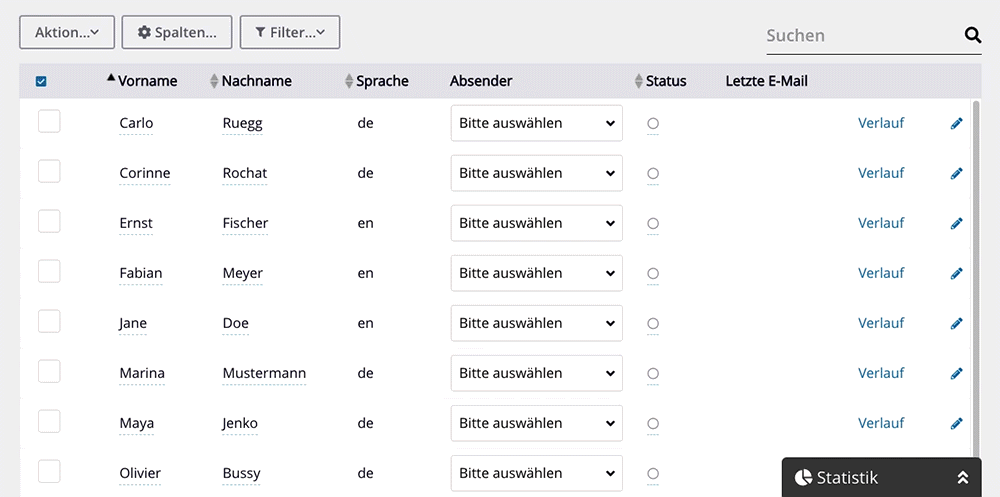
Gästeliste löschen
Lösche die ganze Liste, wenn Du z.B. einen Fehler oder ein von Dir benötigtes, nicht ausgefülltes Feld entdeckst.
Vorsicht: Lösche die Gästeliste nur, wenn Du noch keinen Versand gemacht hast.
- Wähle über Aktion die Option Alle löschen. Es öffnet sich ein Fenster mit einem Formular.
- Wähle unter Erstellt von und Gästestatus, Alle.
- Klickt auf den Button Löschen.
- eyevip versichert sich nochmals, ob Du die Gästeliste wirklich löschen willst. Wenn ja, wähle Löschen, ansonsten Abbrechen.